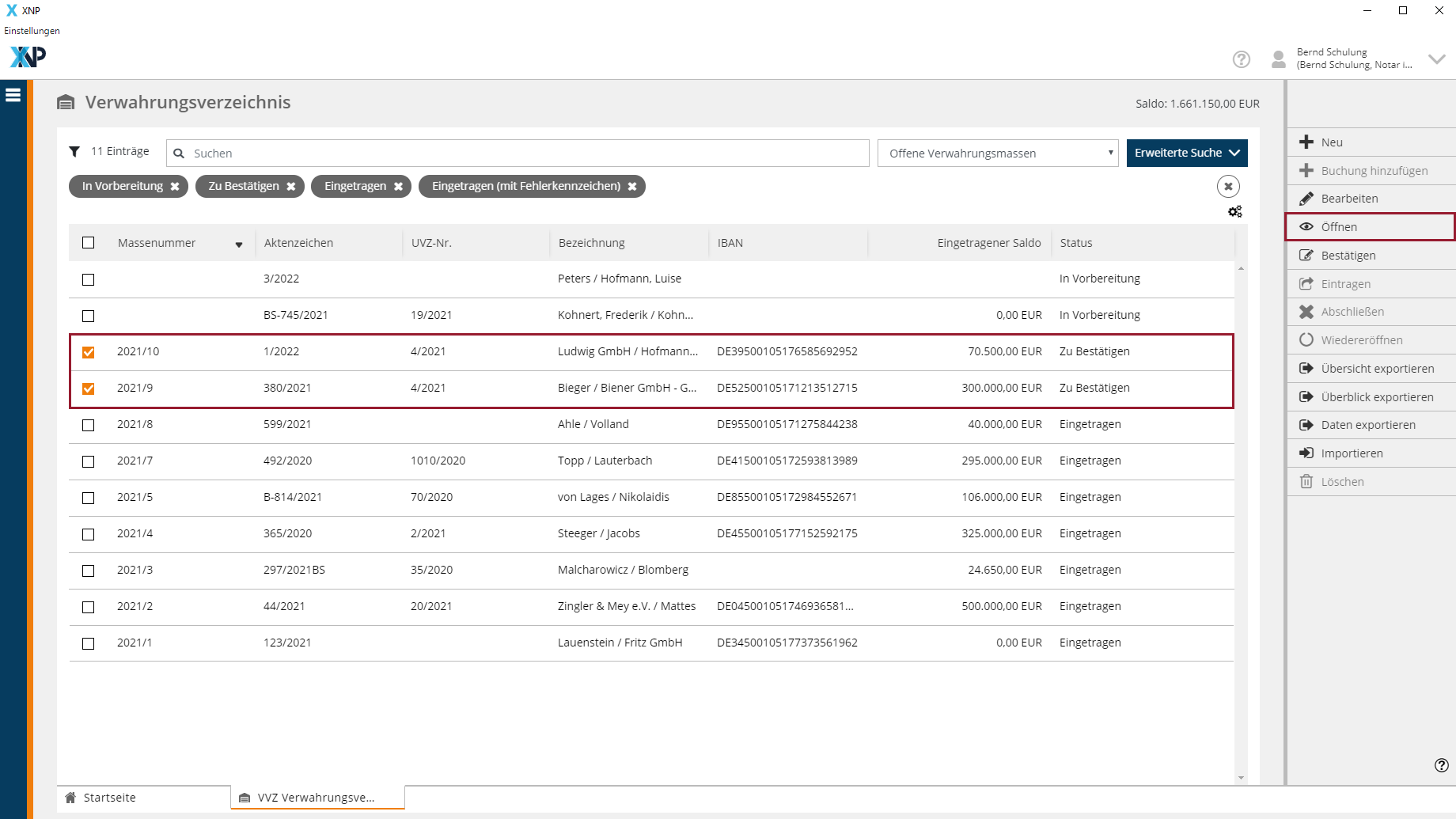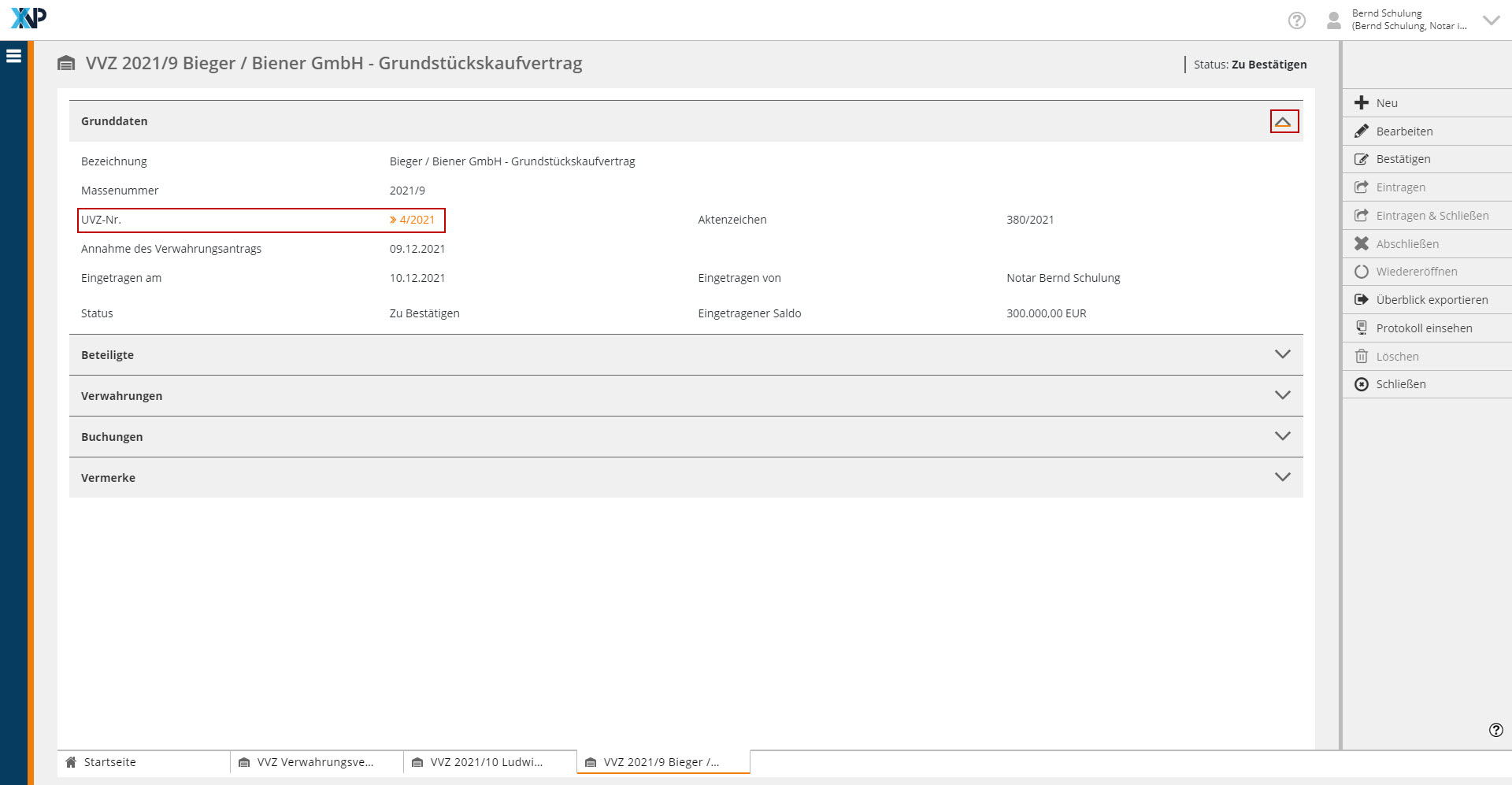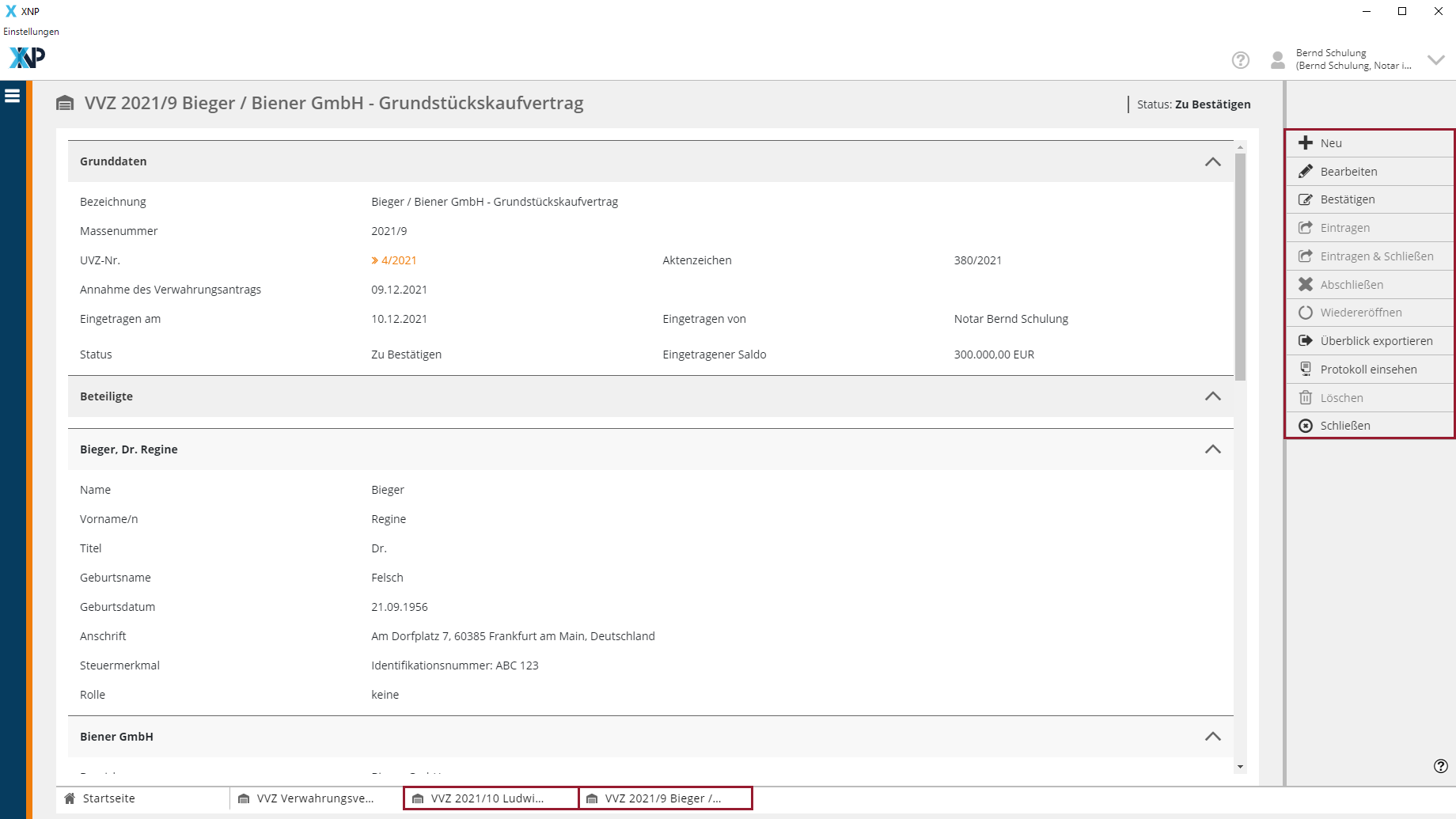Einrichtungen
- Notarielle Online-Verfahren allgemein
- Aktuelles, Versionsinformationen & FAQ
- Einstiegshilfen
- Aktionen vor der Videokonferenz
- Aktionen innerhalb eines Vorgangs
- Vorbereitung und Durchführung der Videokonferenz
- Aktionen nach der Videokonferenz
- Übergabe von Vorgängen an den Amtsnachfolger
- Abrechnung und SEPA-Lastschriftverfahren
-
Unsere Einrichtungen
-
- Notarielle Online-Verfahren allgemein
- Aktuelles, Versionsinformationen & FAQ
- Einstiegshilfen
- Aktionen vor der Videokonferenz
- Aktionen innerhalb eines Vorgangs
- Vorbereitung und Durchführung der Videokonferenz
- Aktionen nach der Videokonferenz
- Übergabe von Vorgängen an den Amtsnachfolger
- Abrechnung und SEPA-Lastschriftverfahren
- Support
- Verfügbarkeit
- Technischer Bereich
Verwahrungsmasse zur Ansicht öffnen (Gesamtüberblick)
Neben der Möglichkeit Verwahrungsmassen im Bearbeitungsmodus zu öffnen, können Sie eine oder mehrere Verwahrungsmassen auch über die Aktion Öffnen zur Ansicht in einem Gesamtüberblick öffnen.
Wählen Sie die Verwahrungsmassen in der Übersicht des Verwahrungsverzeichnisses aus, die Sie ansehen möchten. Sie können auch mehrere Verwahrungsmassen (maximal 25) auswählen und zur Ansicht öffnen. In diesem Fall wird für jede ausgewählte Verwahrungsmasse ein neuer Reiter geöffnet.
Klicken Sie in der Aktionsleiste auf Öffnen.
Der oder die Gesamtüberblick/e werden in einem neuen Reiter geöffnet.
Gesamtüberblick
Der Gesamtüberblick ist eine Leseansicht der Verwahrungsmasse. Darin werden alle erfassten Informationen angezeigt. Je nach Bearbeitungsstand der jeweiligen Verwahrungsmasse können einige Bereiche auch leer sein. Felder und Abschnitte werden im Gesamtüberblick nur dann angezeigt, wenn sie auch mit Informationen befüllt sind.
Entsprechend der Karteikarten im Bearbeitungsmodus sind im Gesamtüberblick die Informationen in Abschnitte gruppiert und untereinander dargestellt:
- Grunddaten
- Beteiligte
- Verwahrungen
- Buchungen
- Vermerke
Im Abschnitt Grunddaten wird ein verbundener UVZ-Eintrag als Link dargestellt und kann darüber ebenfalls im Gesamtüberblick geöffnet werden.
Über den Pfeil am Ende der Abschnittszeile können Sie die einzelnen Abschnitte ein- und ausklappen.
Weiterbearbeitungsmöglichkeiten
Der Gesamtüberblick bietet Ihnen mit der Aktionsleiste verschiedene Weiterbearbeitungsmöglichkeiten für die geöffnete Verwahrungsmasse.
Beachten Sie, dass sich in Ihrer Aktionsleiste nur Aktionen befinden, für die Sie die Berechtigung haben. So befindet sich die Aktion Bestätigen beispielsweise nur in der Aktionsleiste für angemeldete Notarinnen und Notare bzw. für dazu berechtigte Mitarbeitende.
Eine Aktion ist zudem nur dann aktiv, wenn die Voraussetzungen für die geöffnete Verwahrungsmasse vorliegen. Sind beispielsweise für diese Verwahrungsmasse keine zu bestätigenden Korrekturvermerke vorhanden, so ist die Aktion Bestätigen inaktiv.
Verwahrungsmasse neu anlegen
Über die Aktion Neu starten Sie die Neuanlage einer Verwahrungsmasse. Lesen Sie mehr dazu in den Kapiteln Verwahrungsmasse anlegen in fünf Schritten und Verwahrungsmasse anlegen und speichern.
Verwahrungsmasse weiterbearbeiten
Sie können die Verwahrungsmasse vom Gesamtüberblick aus Bearbeiten, Bestätigen, Eintragen, Abschließen, Wiedereröffnen und Exportieren (PDF).
Außerdem können Sie das fachliche Protokoll einsehen.
Schließlich können Sie die Verwahrungsmasse aus dem Gesamtüberblick Löschen.
Cookie-Einstellungen
Wir verwenden analytische Cookies, um die Inhalte unserer Website kontinuierlich zu verbessern. Wenn Sie mehr über unsere Cookies erfahren möchten, klicken Sie auf „Individuelle Cookie-Einstellungen“. Durch einen Klick auf „Ich akzeptiere“ stimmen Sie der Verwendung aller Cookies zu. Sie können Ihre Einstellungen jederzeit ändern oder widerrufen.
Individuelle Cookie-Einstellungen
Datenschutzeinstellungen
Hier finden Sie eine Übersicht über alle verwendeten Cookies. Sie können Ihre Zustimmung zu ganzen Kategorien geben oder sich weitere Informationen anzeigen lassen und so nur bestimmte Cookies auswählen.
Notwendige Cookies
Diese Cookies ermöglichen grundlegende Funktionen und sind für die einwandfreie Funktion der Website erforderlich.
Cookie-Informationen anzeigen
Cookie-Informationen verbergen
Staticfilecache
| Cookiename: | staticfilecache |
| Laufzeit: | 1 Stunde |
Persistence
| Cookiename: | persistence |
| Laufzeit: | Session Cookie |
Typo3 Frontend User
| Cookiename: | fe_typo_user |
| Laufzeit: | Session Cookie |
waconcookiemanagement
speichert die hier getroffene Auswahl
| Anbieter: | Typo3 Extension: wacon_cookie_management |
| Cookiename: | waconcookiemanagement |
| Laufzeit: | 365 Tage |
| Datenschutzlink: | https://onlinehilfe.bnotk.de/datenschutzerklaerung-onlinehilfe.html |
Cookies für Statistiken
Statistik-Cookies erfassen Informationen anonym. Diese Informationen helfen uns zu verstehen, wie unsere Besucher unsere Website nutzen.
Cookie-Informationen anzeigen
Cookie-Informationen verbergen
Matomo
Unsere Webseite benutzt den Open Source Webanalysedienst Matomo. Matomo benutzt Technologien, die die seitenübergreifende Wiedererkennung des Nutzers zur Analyse des Nutzerverhaltens ermöglichen. So können die Anzahl der Seitenaufrufe und nutzerbezogene Informationen zu statistischen und analytischen Zwecken erhoben werden.
| Anbieter: | Matomo |
| Cookiename: | _pk_id; _pk_ses |
| Laufzeit: | 395 Tage (_pk_id); 30 Minuten (_pk_ses) |
| Datenschutzlink: | https://onlinehilfe.bnotk.de/datenschutzerklaerung-onlinehilfe.html |